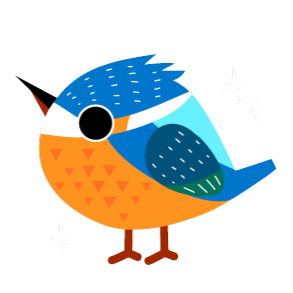WordPressを始めるときにやるべき設定です。
設定 > 一般
- サイトのタイトル入力
- キャッチフレーズ入力
- WordPress アドレス (URL)
- WordPressがインストールされているURL( SSL化していれば「https://」に設定)
- サイトアドレス (URL)
- サイトにアクセスするためのURL(「/wp/」や「/blog/」が付いている場合は削除推奨)
- サイトの言語
- タイムゾーン
- 日付形式
- 時刻形式(24H表示推奨)
- 週の始まり
設定 > 投稿設定
- 更新情報サービス → デフォルトを削除
- 記事を掲載してくれるサイトへの更新通知
- デフォルトは海外サイト → 削除する
- 必要であれば、ランキングサイト(「にほんブログ村」や「人気ブログランキング」など)のping送信先URLを設定
設定 > 表示設定
- フィードの各投稿に含める内容 → 「要約」に設定
- RSSフィードで通知する記事内容から記事をパクられないようにする
設定 > ディスカッション
- コメントの手動承認を必須にする → チェックを入れる
- コメント荒らし対策
設定 > メディア
- 大サイズ > 幅の上限 「1024」
- 他はすべて「0」
- アップロードしたファイルを年月ベースのフォルダーに整理 → チェックを外す
- https://ドメイン名/wp-admin/options.phpにアクセスして、「medium_large_size_w」を「0」
設定 > パーマリンク設定
- 「投稿名」を選択
- SEOに最適な投稿URL
あわせて読みたい

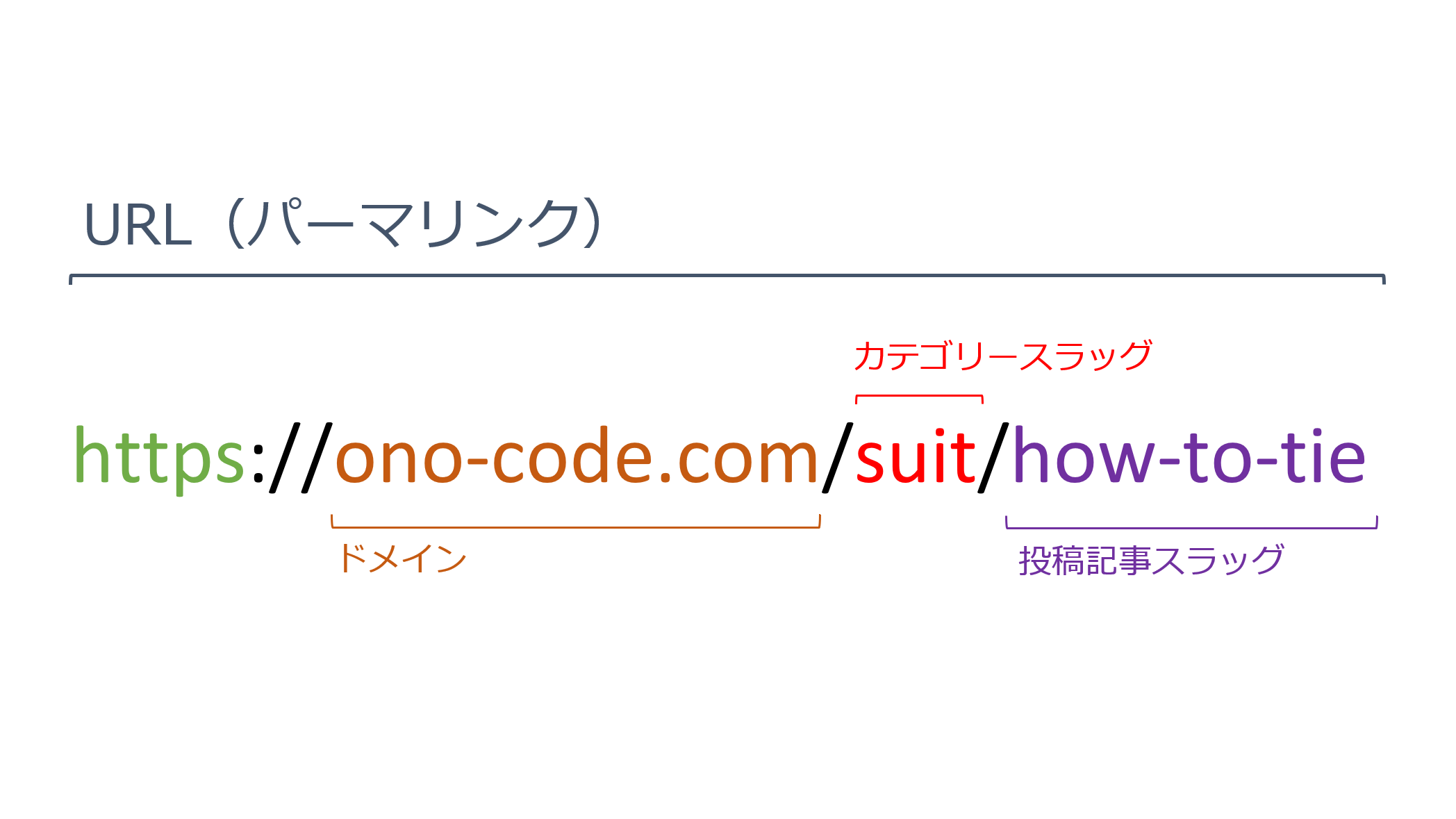
スラッグとは?|WordPressで最適なつけ方や意味 – OnoCode
スラッグとは、各ページや各投稿記事を識別するための名前(文字列)のことです。WordPressの場合、カテゴリーや記事ごとにスラッグを設定します。スラッグをランダムな数…
設定 > プライバシーポリシー
- サイト所有者として、プライバシーポリシーページを作っておく
ユーザー > プロフィール
- ニックネーム(必須) → ユーザー名以外に変更
- ブログ上の表示名 → ニックネームを選択
ダッシュボード > 更新
- メンテナンスリリースとセキュリティリリースのみの自動更新に切り替えます。をクリック
サンプルページの削除
- 投稿「Hello world!」
- 固定ページ「Sample Page」
参考サイト
マニュオン


WordPressのおすすめ初期設定【必須8項目】 | マニュオン
この記事では、WordPress(ワードプレス)でおすすめの初期設定のやり方と手順を、画像を用いてわかりやすくご紹介します。 WordPressを始めたら、最初にやるべき必須の初…
あわせて読みたい

WordPressでウェブサイトを作るためのガイド
WordPressでサイトを作りたいと思ったときの、全体の流れをざっと書き出しておきたいと思います。 エックスサーバーでテーマSWELLを使う想定 ウェブサイトの準備 サーバ…